MPEG Streamclip is een populaire videospeler, converter en editor voor Mac-gebruikers. Hoewel het een overvloed aan functies heeft die het tot een veelzijdig hulpmiddel maken, kan er een tijd komen dat u het van uw systeem moet verwijderen. Of het nu is om ruimte te maken voor andere toepassingen of om eventuele problemen op te lossen, het proces om verwijder MPEG Streamclip voor Mac kan een lastig proces zijn.
In dit artikel zullen we u door een stapsgewijs proces leiden voor het volledig verwijderen van MPEG Streamclip op Mac, inclusief het verwijderen van eventuele bijbehorende bestanden en mappen die mogelijk zijn achtergebleven. Deze tips gelden ook in de toekomst als je dat wilt verwijder andere ongewenste software.
Inhoud: Deel 1. Overzicht van MPEG Streamclip voor MacDeel 2. Automatische manier om MPEG Streamclip volledig te verwijderen op MacDeel 3. Handmatige stappen om MPEG Streamclip van Mac te verwijderenDeel 4. Conclusie
Deel 1. Overzicht van MPEG Streamclip voor Mac
MPEG Streamclip is een populaire videospeler, converter en editor voor Mac-gebruikers. Het is ontwikkeld door Squared 5 en staat bekend om zijn vermogen om een breed scala aan videoformaten te verwerken. De software heeft een gebruiksvriendelijke interface en kan gratis worden gedownload van de website van de ontwikkelaar.
Als u besluit MPEG Streamclip voor Mac te verwijderen, moet u weten dat MPEG Streamclip gebruikers in staat stelt verschillende videoformaten af te spelen en te bewerken, waaronder MPEG, VOB, MP4, MOV, AVI en DV. De software stelt gebruikers ook in staat om video's naar verschillende formaten te converteren, video- en audio-instellingen aan te passen en audiotracks uit videobestanden te extraheren. Bovendien biedt MPEG Streamclip mogelijkheden voor batchverwerking, wat tijd kan besparen bij het werken met meerdere bestanden.
Een van de meest opvallende kenmerken van MPEG Streamclip is de mogelijkheid om video's te bewerken. De software biedt basisbewerkingstools, zoals de mogelijkheid om clips bij te snijden en te knippen, helderheid en contrast aan te passen en watermerken toe te voegen. Gebruikers kunnen ook ondertitels en hoofdstukmarkeringen toevoegen en frame voor frame bewerken.
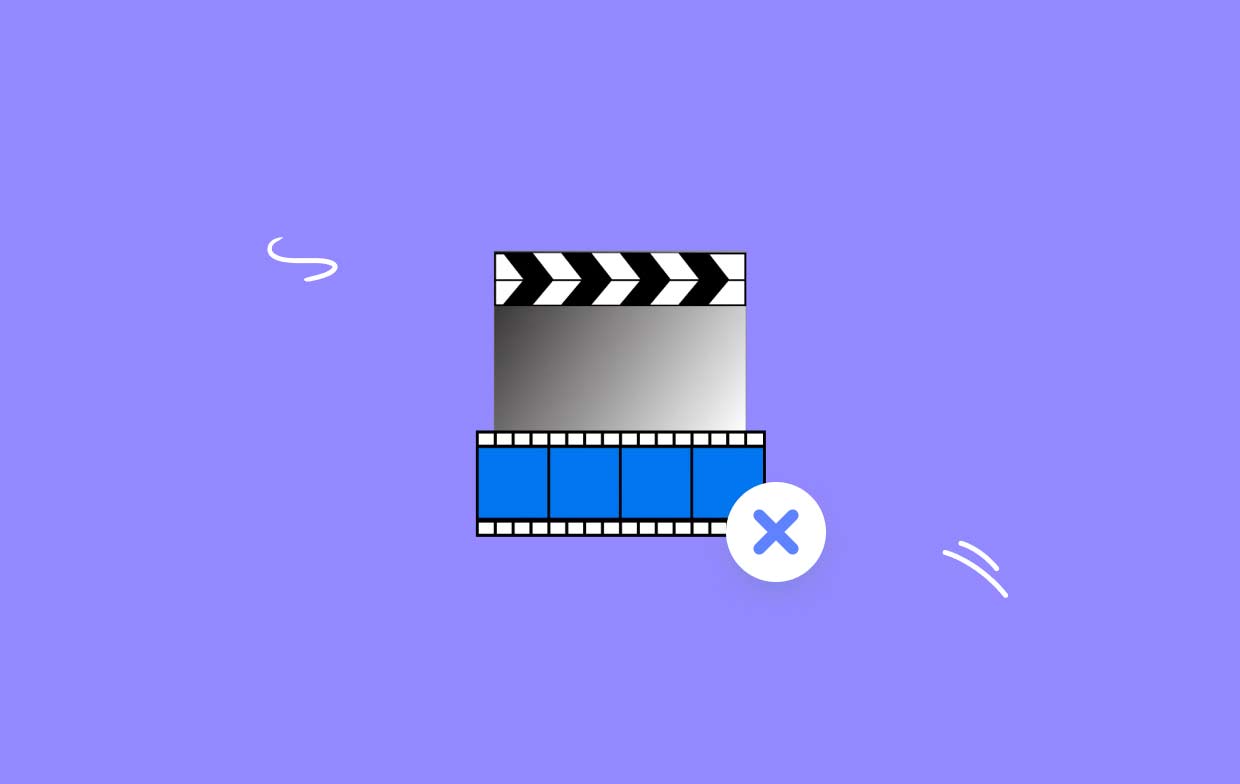
Hoewel MPEG Streamclip een handig hulpmiddel is voor Mac-gebruikers, zijn er verschillende redenen waarom u MPEG Streamclip voor Mac zou willen verwijderen. Hier zijn enkele van de meest voorkomende problemen die gebruikers tegenkomen bij het gebruik van MPEG Streamclip:
- Compatibiliteitsproblemen: hoewel MPEG Streamclip compatibel is met veel videoformaten, werkt het mogelijk niet met sommige nieuwere videocodecs. Dit kan veroorzaken Problemen met afspelen of voorkomen dat de software bepaalde videobestanden opent.
- Prestatieproblemen: MPEG Streamclip kan veel bronnen vergen, vooral bij het werken met grotere videobestanden. Dit kan uw systeem vertragen en prestatieproblemen veroorzaken.
- Verouderde software: De laatste update van MPEG Streamclip is uitgebracht in 2012, wat betekent dat de software mogelijk niet compatibel is met nieuwere versies van macOS. Dit kan leiden tot compatibiliteitsproblemen en andere problemen.
- Niet langer nodig: Als u MPEG Streamclip niet langer nodig heeft, wilt u het misschien van uw systeem verwijderen om ruimte vrij te maken op uw harde schijf.
Als u een van deze problemen ondervindt, of als u MPEG Streamclip gewoon niet meer nodig heeft, is het raadzaam de software van uw Mac te verwijderen. Het simpelweg slepen van de toepassing naar de prullenbak kan echter niet alle bijbehorende bestanden en mappen van uw systeem verwijderen, wat in de toekomst problemen kan veroorzaken.
Deel 2. Automatische manier om MPEG Streamclip volledig te verwijderen op Mac
Als u op zoek bent naar een automatische manier om MPEG Streamclip voor Mac volledig te verwijderen, is een optie om te gebruiken iMyMac PowerMyMac. Deze alles-in-één Mac-onderhoudstool bevat een functie genaamd App Uninstaller, waarmee u applicaties en de bijbehorende bestanden en mappen met slechts een paar klikken kunt verwijderen. Hier zijn de stappen om PowerMyMac te gebruiken om MPEG Streamclip te verwijderen.
- Download en installeer PowerMyMac van de website van de ontwikkelaar.
- Start de applicatie en klik op de "App-verwijderprogramma” optie in het menu aan de linkerkant.
- Klik op de "SCAN”-knop en selecteer MPEG Streamclip in de lijst met toepassingen.
- Klik op de "CLEAN"Knop.
- Nadat het verwijderingsproces is voltooid, wordt een "Opgeschoond Voltooid" pop-upscherm.

Het gebruik van de functie App Uninstaller van PowerMyMac is een snelle en gemakkelijke manier om MPEG Streamclip voor Mac en alle bijbehorende bestanden en mappen volledig te verwijderen. Het is ook een goede optie als u niet vertrouwd bent met het zelf handmatig zoeken naar en verwijderen van al deze bestanden.
Deel 3. Handmatige stappen om MPEG Streamclip van Mac te verwijderen
Als u MPEG Streamclip liever handmatig verwijdert, kunt u deze stappen volgen:
- Sluit de toepassing MPEG Streamclip als deze momenteel actief is.
- Sleep het MPEG Streamclip-pictogram van de map Toepassingen naar de prullenbak.
- Klik in het Finder-menu op "Go'En selecteer'Ga naar map'.
- Typ in "
/Library/"En Klik"Gaan." - Zoek en verwijder de volgende mappen geassocieerd met MPEG Streamclip:
- MPEG Streamclip in de map Application Support
- map MPEG Streamclip in de map Caches
- squared5.MPEG_Streamclip.plist in de map Voorkeuren
- Herhaal stap 3 en typ "
~/Library/"En klik op"Go".
- Leeg de prullenbak om MPEG Streamclip voor Mac permanent te verwijderen met al zijn bestanden en mappen.
- Herstart uw Mac om ervoor te zorgen dat alle wijzigingen van kracht zijn.
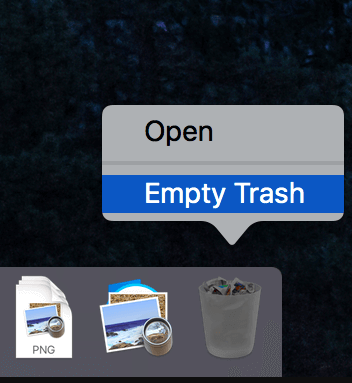
Het is belangrijk op te merken dat als u MPEG handmatig probeert te verwijderen, Streamclip voor Mac een tijdrovend proces kan zijn en het risico bestaat dat u per ongeluk bestanden verwijdert die nodig zijn voor andere toepassingen. Als u niet vertrouwd bent met deze stappen, of als u niet zeker weet welke bestanden u moet verwijderen, raden we u aan een automatische tool te gebruiken, zoals de functie App Uninstaller van PowerMyMac.
Deel 4. Conclusie
Of u nu problemen ondervindt met MPEG Streamclip of de software gewoon niet meer nodig hebt, het verwijderen van de software van uw Mac is belangrijk om ruimte vrij te maken en de systeemprestaties te verbeteren. Hoewel u MPEG Streamclip en de bijbehorende bestanden en mappen handmatig kunt verwijderen, kan dit een tijdrovend en potentieel riskant proces zijn.
In plaats daarvan is het gebruik van een automatische tool zoals de functie App Uninstaller van PowerMyMac een snelle en gemakkelijke manier om volledig verwijder ongewenste software zoals NicePlayer met slechts een paar klikken vanaf uw Mac. Door de stappen in dit artikel te volgen, kunt u MPEG Streamclip voor Mac veilig en effectief verwijderen en ervoor zorgen dat uw systeem soepel werkt.



